- Hem
- Visa eller sortera filer
- Filåtgärder
- Byta namn på fil eller mapp
Teckensnittsstorlek
- L
- M
- S
Byta namn på fil eller mapp
Du kan byta namn på filer och mappar. Du kan dessutom byta namn på flera filer samtidigt genom att tillämpa specifika regler.
Byta namn på fil eller mapp
- Välj en fil eller mapp att byta namn på.
- På menyn [Arkiv] väljer du [Byt namn...].
- Ange ett filnamn och tryck på ”Enter” (eller ”Return” i Mac OS).
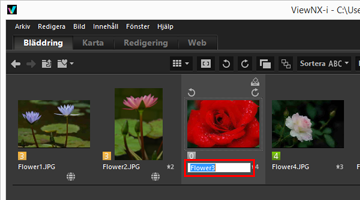 Filens namn ändras.
Filens namn ändras.
En annan metod för att byta namnet på en enstaka bildfil
Välj en bild att byta namn på och klicka sedan på dess filnamn.
Ange ett filnamn och tryck på ”Enter” (eller ”Return” i Mac OS).
Byta namn på flera bilder
Du kan byta namn på flera bilder samtidigt.
Obs! Du kan inte byta namn på flera mappar samtidigt. Byt namn på mappar en åt gången.
- Välj alla bilder du vill byta namn på.
Mer information om hur du väljer flera bilder finns i ”Välja fil eller mapp”.
- På menyn [Arkiv] väljer du [Byt namn...].
Skärmen Filnamn visas.
- Ange varje alternativ och klicka på [OK].
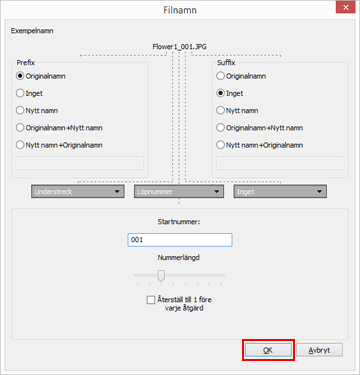 De valda bildernas namn ändras enligt de angivna reglerna.Mer information om åtgärder i fönstret Filnamn finns i ”Filnamn”.
De valda bildernas namn ändras enligt de angivna reglerna.Mer information om åtgärder i fönstret Filnamn finns i ”Filnamn”.
När samtidigt inspelade RAW- (NEF- eller NRW-format) och JPEG-bilder visas som separata filer med  visad på verktygsfältet
visad på verktygsfältet
 visad på verktygsfältet
visad på verktygsfältetOm du byter namn på endera av de samtidigt inspelade RAW- (NEF- eller NRW-format) eller JPEG-bilderna, behandlas de som separata filer.
För att kontinuerligt hantera dem som en fil aktiverar du  för att visa dem som en fil, och byter därefter namn.
för att visa dem som en fil, och byter därefter namn.
 för att visa dem som en fil, och byter därefter namn.
för att visa dem som en fil, och byter därefter namn.Byta namn på en bild med ett röstmemo
För bilder med röstmemon, kommer både röstmemo-filen och bildfilen att döpas om.
Sekvenser för att byta namn
När  är valt och man byter namn på huvudbilden i en sekvens byts namnen på alla andra bilder i sekvensen. När
är valt och man byter namn på huvudbilden i en sekvens byts namnen på alla andra bilder i sekvensen. När  är valt kan man byta namn på bilderna i sekvensen individuellt.
är valt kan man byta namn på bilderna i sekvensen individuellt.
 är valt och man byter namn på huvudbilden i en sekvens byts namnen på alla andra bilder i sekvensen. När
är valt och man byter namn på huvudbilden i en sekvens byts namnen på alla andra bilder i sekvensen. När  är valt kan man byta namn på bilderna i sekvensen individuellt.
är valt kan man byta namn på bilderna i sekvensen individuellt.